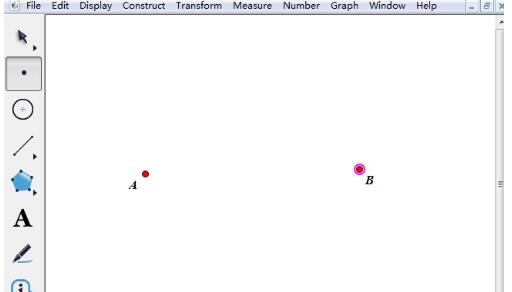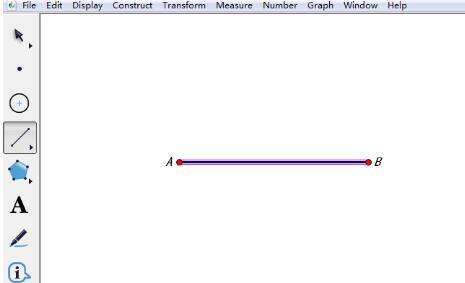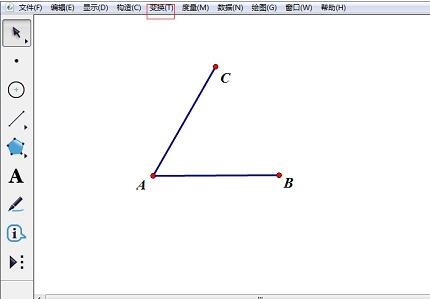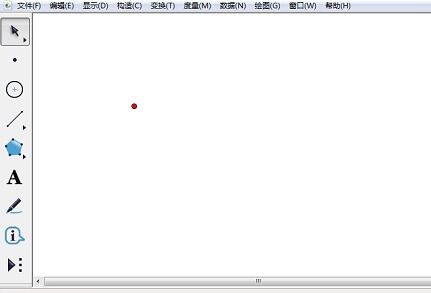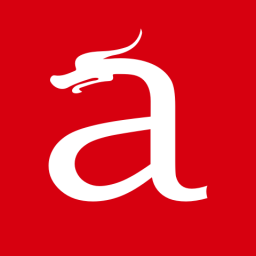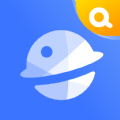几何画板如何绘制长宽比是2:1的矩形呢
发布时间:2020-05-14 14:07:31来源:pi7手游网作者:匿名
如何绘制长宽比是2:1的矩形的呢?试试几何画板软件吧,下面就是尣尐小编带来的几何画板绘制长宽比是2:1的矩形的详细教程,有需要的朋友赶紧来了解下吧。
几何画板相关推荐:
1.构造点并将之平移。利用“点工具”任意构造一点A,选定点A,点击“变换”——“平移”,按极坐标方式,平移1cm,固定角度0°得到A’。
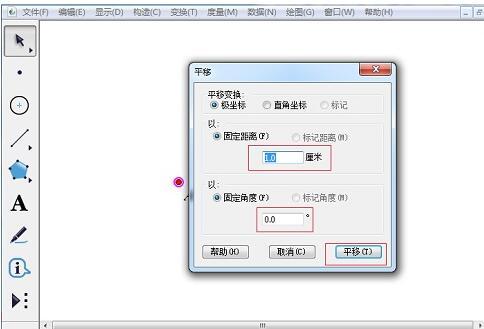
2.构造射线。先选中A点,再选中A’点,在“构造”菜单中选择“射线”构造射线AA’。
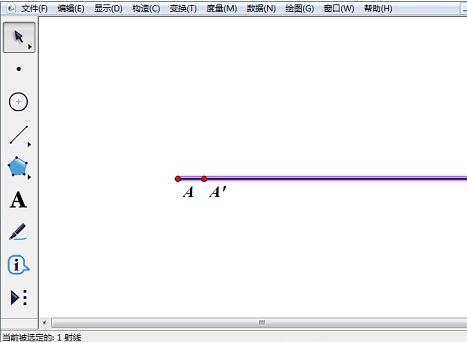
3.构造线段和中点。在射线上任取一点B,利用线段直尺工具连接AB。选定线段AB,单击“构造”——“中点”(快捷键Ctrl+M)。
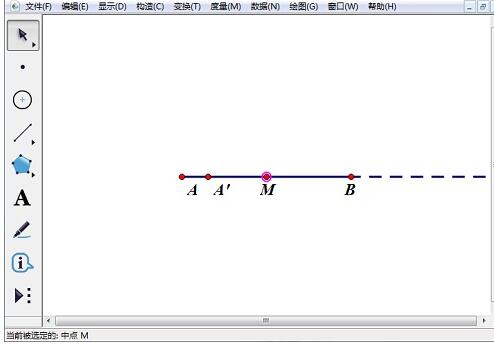
4.构造矩形的顶点和宽。双击点A标记中心,选定中点M,“变换”——“旋转”——“90°”,得到点D。利用线段工具构造线段AD。
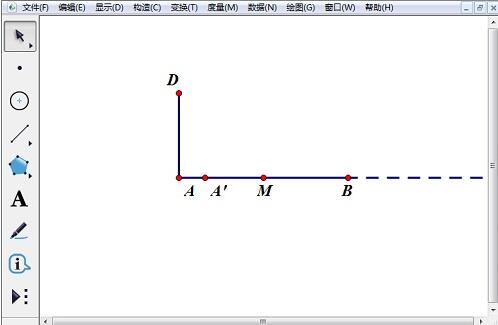
5.构造矩形的宽和顶点。选中点A和点B,选择“变换”——“标记中心”。选中线段AD和点D,选择“变换”——“平移”,得到线段BC。
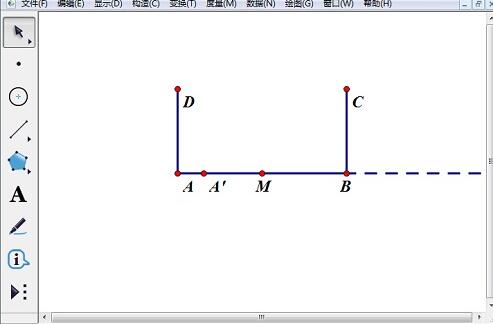
6.绘制矩形。利用线段工具构造线段CD。将射线及A’点M点隐藏,得到如图所示的矩形。
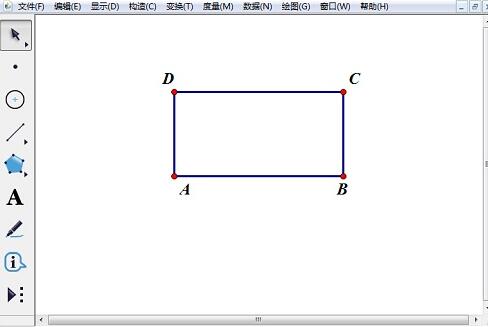
上面就是小编尣尐为大家带来的几何画板绘制长宽比是2:1的矩形的详细教程,一起来学习学习吧。相信是可以帮助到一些新用户的。
注:文中插图与内容无关,图片来自网络,如有侵权联系删除。
上一篇:支付宝怎么隐藏真实姓名
下一篇:支付宝支小宝在哪关
相关推荐
2024年,2024便宜又保真的购物软件崭露头角,其最大特点在于既便宜又保真,2024便宜又保真的购物软件与众多品牌厂商直接合作,省去了中间环节,为用户提供更实惠的价格,它采用先进的防伪技术,确保每一件商品都来自正规渠道,让消费者买得放心。界面简洁友好,搜索、浏览、购买流程顺畅,在追求性价比和品质生活的今天,无疑是消费者的明智之选。
- 热门教程
- 最新教程
-
01

日本 WindowsServer :强大的服务器系统 2024-10-29
-
02

高清 windows 免费版被迫取消:背后原因引人关注 2024-10-24
-
03

IOS6 降级 5.1.1 教程,让你升级无后顾之忧,畅玩苹果系统 2024-10-24
-
04

巨人黑科技破解版观看-巨人黑科技破解版详解与观看指南 2024-10-24
-
05

steam登录账户名怎么改 2024-10-10
-
06

微信多人视频聊天怎么弄 2024-10-09
-
07

抖音怎么购买试用商品 2024-09-23
-
08

excel不带边框的复制快捷键是哪个键 2024-09-03
-
09

七猫小说怎么换绑手机号 2024-08-30
-
010

百度网盘查看群组数据怎么查 2024-08-13